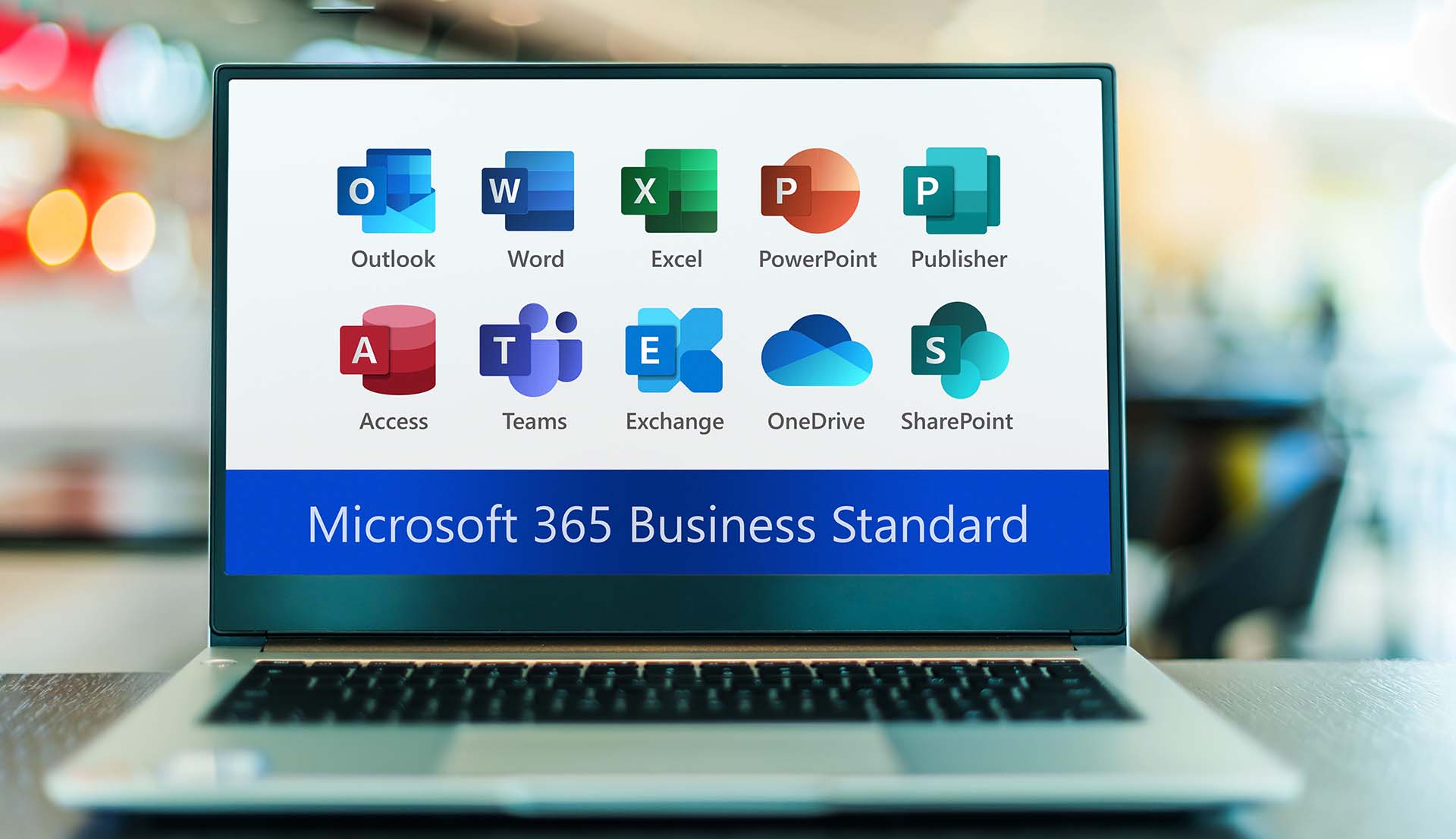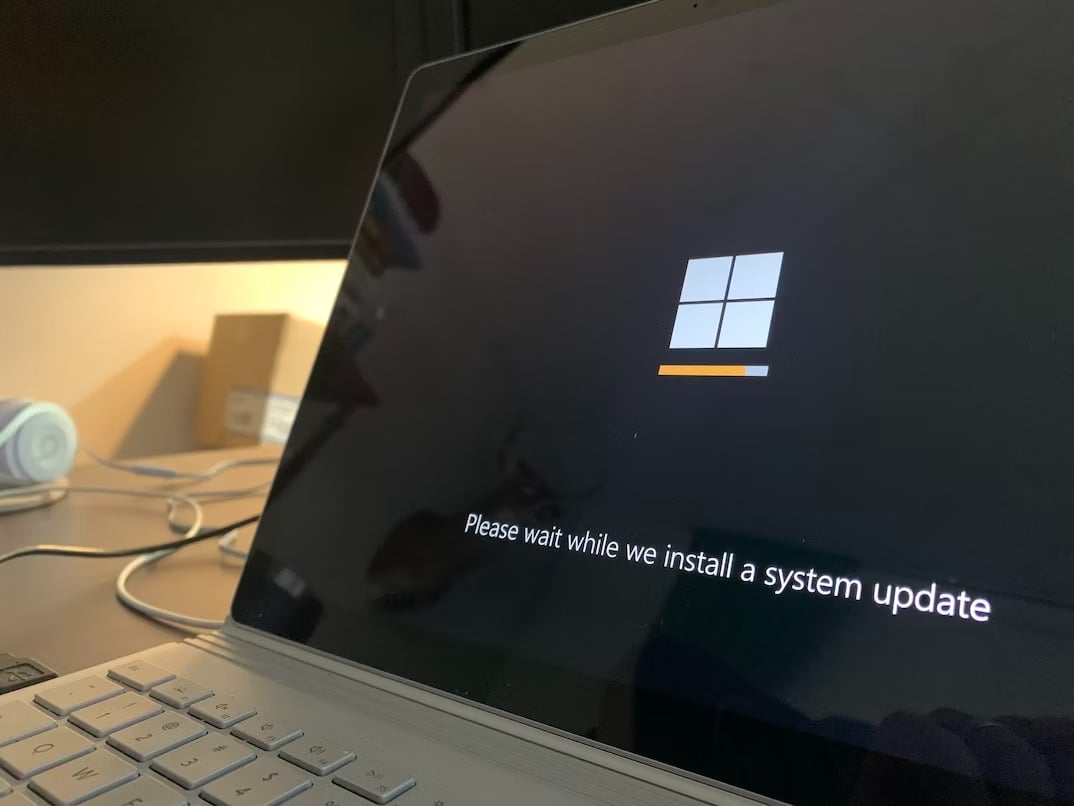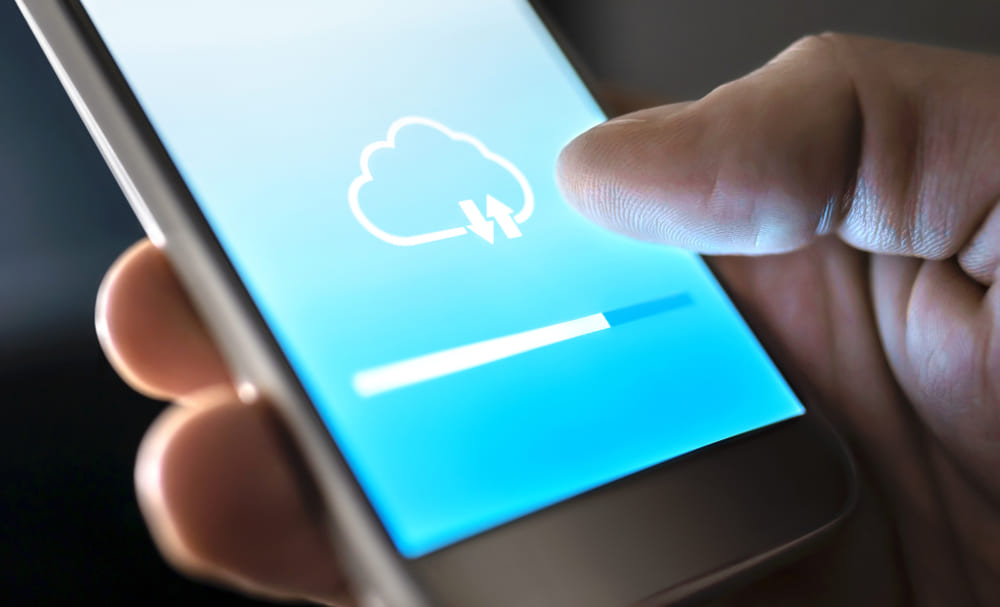マルウェアに感染すると、プログラムの不具合や情報漏えいなどが発生し、場合によっては事業継続が危うくなるおそれもあります。このようなリスクを避けるため、企業には適切なマルウェア対策が求められます。本記事では、マルウェアの種類や感染経路、考えられる被害、具体的な対策などを解説します。

マルウェアとは? 脅威の種類
マルウェアとは、悪意のもと開発されたプログラムです。いわゆるサイバー攻撃に用いられ、感染によりプログラムの不具合や情報漏えい、改ざんなどの被害を受ける可能性があります。
ひと口にマルウェアといっても種類はさまざまです。たとえば、感染先のデータを暗号化し、解除と引き換えに金銭を要求するランサムウェアや、ユーザーが気づかぬうちに侵入して不正に情報を取得するスパイウェア、安全なプログラムを装ってインストールさせ、不利益をもたらすトロイの木馬などがあります。
よく耳にするコンピューターウイルスもマルウェアの一種です。侵入したプログラムを不正に書き換え、コピーを通じて他のプログラムや機器へと感染する性質を持つためウイルスと呼ばれます。
マルウェアの感染経路
マルウェアの感染源としては、主に電子メールやソフトウェア、記録メディアなどの機器が挙げられます。
電子メールは、添付ファイルにマルウェアが仕込まれ、ユーザーが開くと感染する仕組みです。メール自体にプログラムを組み込めるHTML形式のものは、開封するだけで感染させることもあるため添付がないメールにも注意が必要です。なお、メール自体は安全でも記載されたURLへアクセスすると、Webページ経由でマルウェアに感染するケースもあります。
ソフトウェアでは、マルウェアが仕込まれたフリーソフトをユーザーがインストールし、起動することで感染します。いわゆるトロイの木馬と呼ばれる種類のマルウェアであり、表面上は説明通りにソフトウェアが動作している場合でも、内部的にデータの改ざんや発信といった攻撃が行われます。
USBメモリやCD、DVDなどの記録メディアは、マルウェアが仕込まれたものを端末に接続することで感染します。たとえ自身で用意したメディアであっても、気づかずにマルウェアに感染したプログラムをコピーすることで他の端末へと感染を拡大させます。
マルウェアに感染するとどうなる?
マルウェアへの感染により、社内の重要な情報が外部へ流出するおそれがあります。顧客の個人情報や、自社が培ってきたノウハウなどが流出した場合、組織が受けるダメージは決して小さくありません。
抜き取られた情報は、個人情報の売買や、振り込め詐欺などに悪用されることが考えられます。また、ランサムウェアへの感染では、暗号化されたデータの解除を条件に身代金を要求され、直接的に金銭的ダメージを受けることがあります。
マルウェアに感染すると、コンピューターが不具合を起こすことが多いため、このような兆候が見られたときは注意しましょう。異常にコンピューターの動作が遅くなる、身に覚えのないポップアップが表示される、データが消失する、といった症状は、ウイルス感染している可能性があるため対処が必要です。
マルウェア対策の方法とは
前述の通り、マルウェアの感染で、企業はさまざまなダメージを負うおそれがあるため、適切な対策が求められます。代表的な対策方法としては、対策ソフトの導入やOSのアップデート、社員への注意喚起などが挙げられます。
対策ソフトの活用
セキュリティ対策ソフトの導入は、もっともポピュラーな対策方法です。
基本的に起動するだけで、ソフトが対応できる範囲の脅威を自動で検出し、駆除してくれます。また、危険性の高いWebサイトへアクセスしようとしたとき、注意を促してくれるソフトもあり、感染を未然に回避できます。
対策ソフトは、常に最新版を利用しましょう。バージョンが古いと、新しいマルウェアに対策できない可能性があります。マルウェアの巧妙化は日々進んでいて、旧バージョンの脆弱性を狙われることも少なくありません。対策ソフトはそれに対応するためにアップデートを繰り返すため、利用者は常に最新の状態へ更新することでソフトの効果を最大限に得られます。
無料で利用できる対策ソフトもありますが、サポートが受けられない、最低限の機能しか実装していない、といったものもあるため注意が必要です。無料ソフト導入時には、提供元が信頼できるかどうかもチェックしましょう。
OSのアップデート
OSは最新版がリリースされたら、すぐにアップデートを行いましょう。
対策アプリと同様に、サポートされたOSも常に更新され続けます。バージョンの古いOSは脆弱性を狙われやすく、そのような危険が発覚すればOSの提供元がアップデートにより対策します。
バージョンの新旧とともに、OSの更新設定も確認しておきましょう。OSによっては、リリース直後にアップデートを自動で行うよう設定できます。
また、サポートの終了したOSはたとえ脆弱性が発見されても更新できないため、サポート範囲内のOSを利用しましょう。
社員への注意喚起
ソフト面の対策を進めても、社員のセキュリティリテラシーが低いとマルウェア感染のリスクが高まります。
まず、社内で機器や端末を利用する際のルールを定めましょう。たとえば、所有者がはっきりしないUSBメモリを使わない、不審なメールを開封しない、不要なアプリをインストールしない、などが挙げられます。
また、マルウェアへの感染が企業にどのような悪影響を及ぼすのか、個々の従業員にどういった影響があるのかなど、ルールを定める根拠も十分に説明しましょう。セキュリティ意識が欠けていると、手間のかかるルールについては守られないおそれがあります。
マルウェアに感染した疑いがある場合の対処法
マルウェアへの感染が疑われるときは、まずネットワークからの遮断が有効です。対策ソフトでウイルススキャンと駆除を実行し、それでも解決しない場合にはPCの初期化を必要とする場合があります。
ネットワークから遮断
マルウェアに感染したときは、まず応急的に端末をネットワークから遮断しましょう。接続されたまま動かし続ければ、感染が拡大するリスクがあります。社内全体に感染が拡大してしまうと、駆除するのに膨大な手間や時間がかかるかもしれません。
すでに感染してしまった端末には、別途対策が必要です。他の機器が安全な状態で、感染した端末を対処しましょう。
ウイルススキャンの実行と駆除
マルウェアが感染した端末に対策ソフトをインストールし、ウイルススキャンと駆除を実行しましょう。スキャンによりマルウェアを検知し、端末から排除できます。
マルウェアはプログラムに潜むため、手動で駆除するには該当するソフトやデータをすべて削除する必要があります。
一方で、対策ソフトによる駆除は感染したマルウェアのみを削除し、プログラムを正常な状態に戻すことができます。
なお、対策ソフトによってはオンライン環境でのみ使用可能なものがあります。ネットワークを遮断したあとにスキャンする場合、オフラインでも動作する対策ソフトの最新版を選びましょう。
必要に応じてPCの初期化
ウイルス対策ソフトを用いても、マルウェアを駆除しきれないケースがあります。このような場合は、PCの初期化で対処しましょう。端末を初期化すると、工場出荷時の状態に戻るため、内部のデータはすべて失われます。
初期化後は、マルウェアが感染していない時期のバックアップデータがあれば元の状態へ復帰させられます。そうでない場合には重要なデータを失うおそれがあるため、初期化は最後の手段です。
なお、バックアップをダウンロードする際には、データがマルウェアに感染していないことを確認しましょう。感染したバックアップから再度マルウェアを侵入させた場合、初期化からやり直す必要があります。
まとめ
マルウェアの感染は、企業を窮地に立たせるリスクがあるため、適切な対策が必要です。Microsoft社のMicrosoft Defenderは、最新のマルウェア検知と駆除をはじめ、シンプルな構成で使いやすいため、初めて対策ソフトを導入する企業にもおすすめです。